
マイナンバーカードを新規取得&各種手続きを申し込むことで最大2万円分(20,000point)のマイナポイントが期間限定で貰えます。
このマイナポイントの申請手続きをするためには、マイナポータルの口座登録や利用者登録をする必要があるのですが、どれだけ「手順通りにアプリを入れても」「再起動しても」上手くいきません。
とても困ったので、解決方法を記事にしてみました。
よければご覧ください。
無限ループ現象
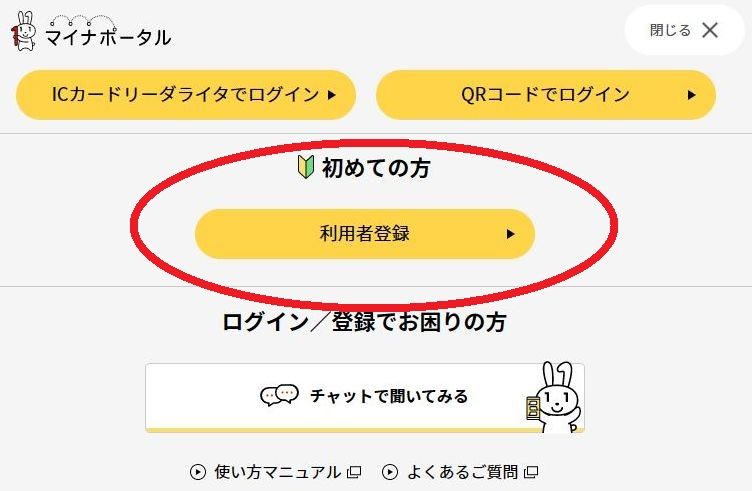
マイナポータルにてアプリを幾つかインストールを入れた後に「利用者登録」のボタンをクリックします。すると…
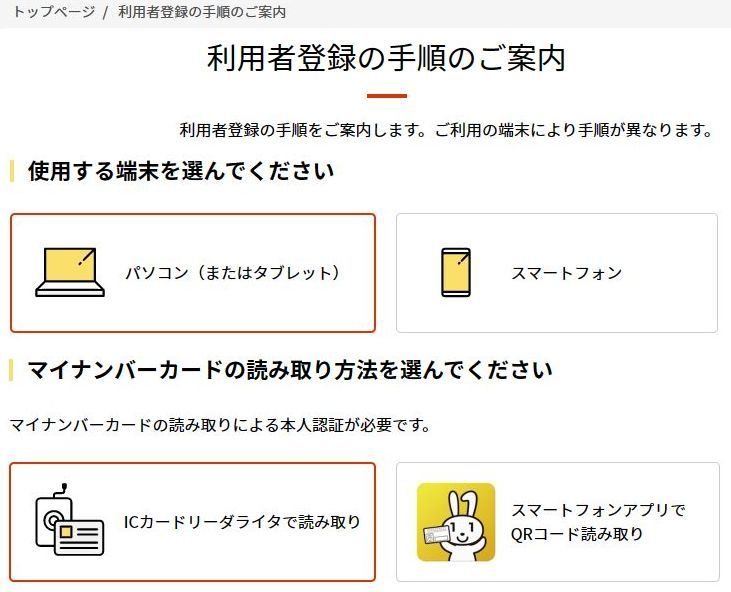
「利用者登録の手順のご案内」のページ冒頭に戻ってしまいます。
すべてのアプリは正常にインストールされており、カードリーダーも問題ありません。
パソコンを再起動しても、カードリーダーライターやマイナンバーカードを差し直しても直りません。
なんど見直しても永遠に「利用者登録ボタンをクリック」→「利用者登録の手順のご案内のページ冒頭に戻る」を繰り返します。
これが「無限ループ現象」です。
解決方法
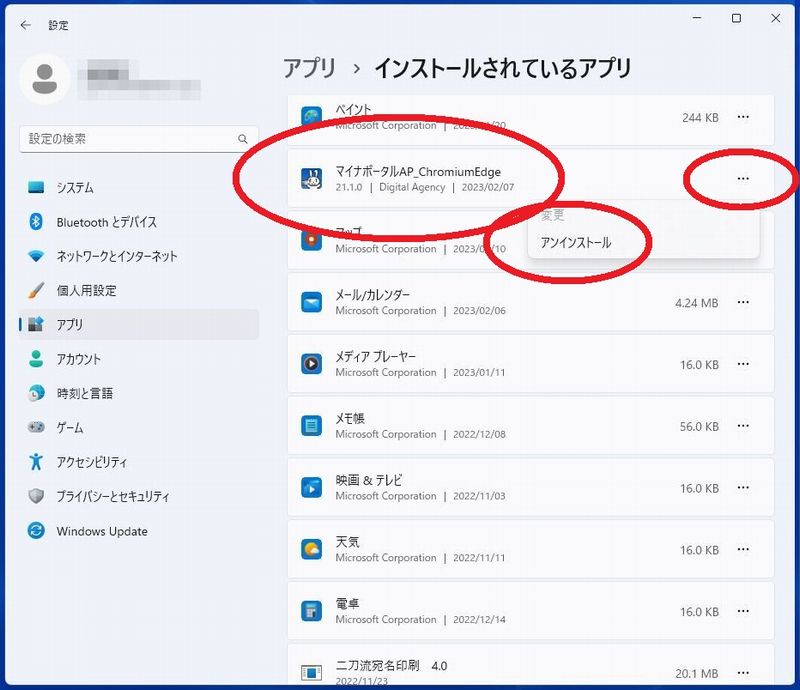
解決方法は「マイナポータルアプリを一度アンインストールした後に、新たにインストールし直す」ことです。
- Windowsパソコンの場合は、「Windowsマーク → 設定 → アプリ → インストールされているアプリ」から「…」をクリックして「アンインストール」を行います。
- アンインストール後に、マイナポータルアプリ「MPA Setup_ChrominmEdge.exe」を再度インストールします。
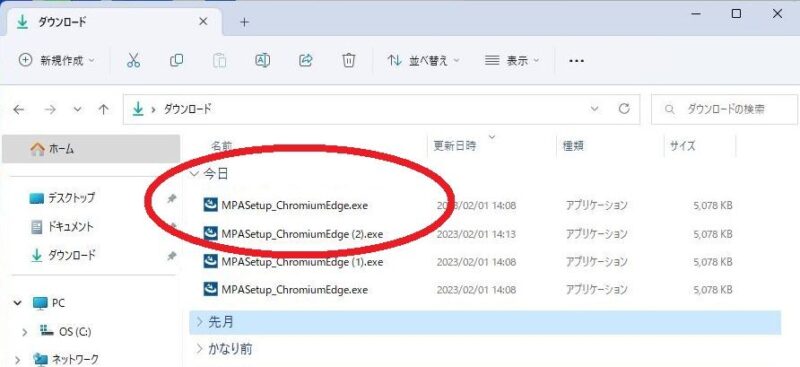
3. 再インストールが完了したら、マイナポータルの利用者登録ページに戻り「利用者登録」ボタンをクリックします。
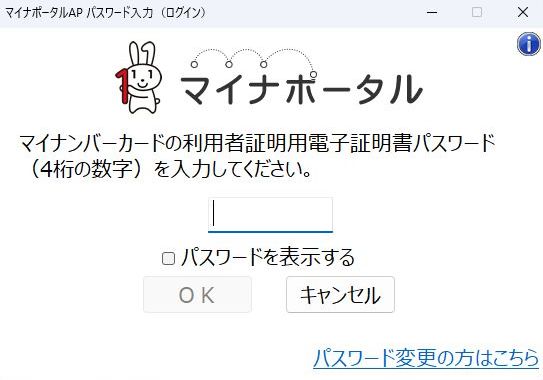
4.無限ループから無事に脱出できたら「マイナンバーカードの利用者証明用電子証明書パスワードを入力してください。」のポップアップが表示されます。
なぜこれで直るのかは不明です。
マイナンバーカードを認識しない場合
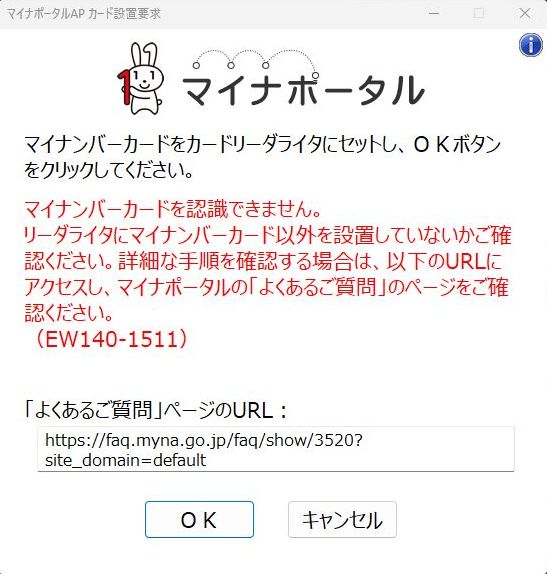
無限ループを脱出後にも「マイナンバーカードを認識しない」ことがあります。
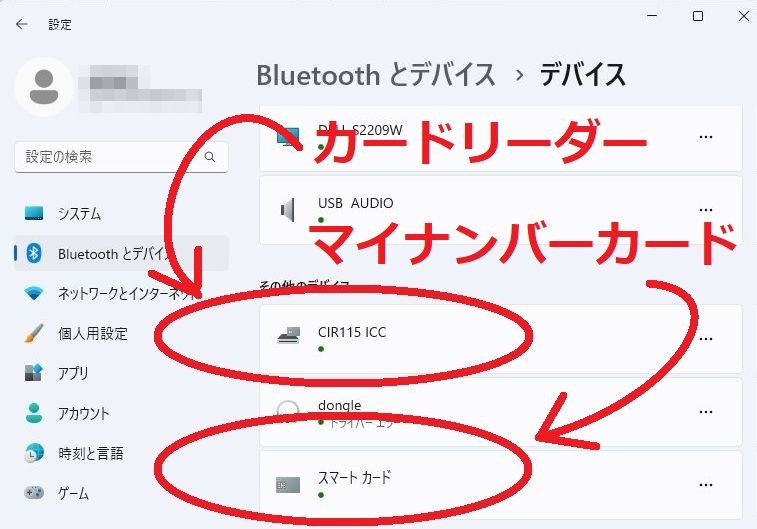
- Windows → 設定 → Bluetooehとデバイス → デバイスを開きます。
- マイナンバーカードをカードリーダーから抜き差しすることで、「スマートカード」が表示されることを確認します。
- 「スマートカード」が認識&表示された場合は、マイナポータルの利用者登録ページに戻り、「利用者登録」手続きに進みます。
- 「スマートカード」が認識されない&表示されない場合は、再度「マイナポータルアプリを一度アンインストールした後に、新たにインストールし直す」ことで利用者登録することができます。
まとめ
上記の手順で無事に「無限ループ」から脱出できたのではないかと思います。
スマートフォンを利用されている場合でも、「マイナポータルアプリをアンインストール後に、新たにインストールする」ことで利用者登録することができます。
なぜこれで直るのかは不明です。
しかし、無限ループに嵌まってしまった場合はこの方法でしか脱出することができません。
ちなみにご家族のマイナンバーカードを登録する場合は、更に悲しいお知らせがあります。
続きは「マイナンバーカードを認識しない」の記事をご覧ください。




コメント